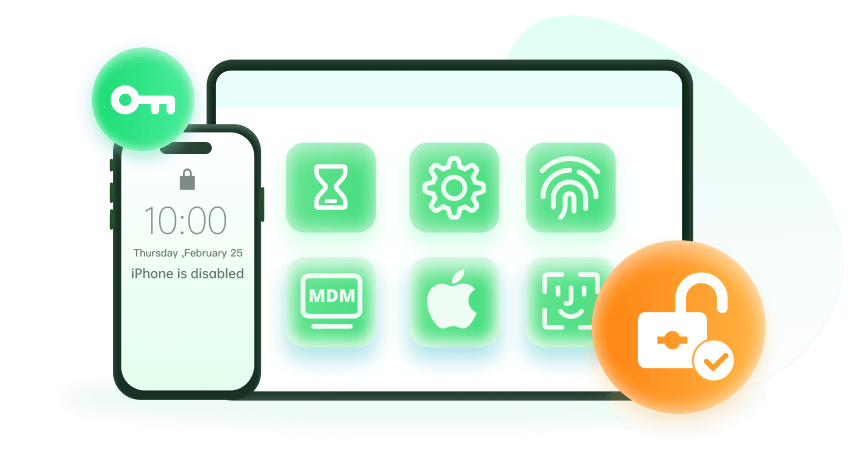Hinweis: Das Gerät darf nur mit der Genehmigung des Benutzers entsperrt werden.
Haben Sie den Passcode für die Bildschirmzeit Ihres Geräts vergessen? Haben Sie das falsche Passwort 10 Mal oder öfter versucht? Schränkt es Sie jetzt ein? Wenn ja, dann machen Sie sich keine Sorgen.
In diesem Artikel geht es darum, was nach 10 fehlgeschlagenen Versuchen mit dem Passcode für die Bildschirmzeit passiert und wie Sie den Passcode für die Bildschirmzeit nach fehlgeschlagenen Versuchen zurücksetzen können. Wir werden diesen Artikel zu einer vollständigen Anleitung zu diesen Themen machen. Bleiben Sie dran, und lassen Sie uns beginnen!
Teil 2. Wie man den Screen Time Passcode nach 10 Fehlversuchen entsperrt/zurücksetzt
Bonus-Tipp: So vermeiden Sie 10 fehlgeschlagene Passcode-Versuche für die Bildschirmzeit
Teil 1. Was passiert nach 10 fehlgeschlagenen Versuchen, den Passcode für die Bildschirmzeit zu ändern?
Was passiert nach 10 fehlgeschlagenen Versuchen, den Passcode für die Bildschirmzeit zurückzusetzen? Die Antwort ist, dass Ihr iPhone/iPad Sie für die nächste Stunde daran hindert, die Funktion zu nutzen. Das bedeutet, dass das Gerät nach 10 falschen Versuchen, den Passcode für die Bildschirmzeit einzugeben, keine weiteren Versuche mehr zulässt. Sie werden benachrichtigt, es nach einer Stunde erneut zu versuchen.
Während dieser Zeit wird Ihr Mobiltelefon nicht gesperrt, aber Sie können die Einstellung für die Bildschirmzeit oder die Datennutzungseinstellungen Ihres iPhones nicht zurücksetzen, bis die Zeit (1 Stunde) abgelaufen ist. Nach einer Stunde erlaubt Ihnen Ihr Gerät wieder, den korrekten Passcode für die Bildschirmzeit zu verwenden.
Dieses Zeitlimit erhöht sich mit der Anzahl der Versuche, den Passcode für die Bildschirmzeit falsch einzugeben:
Bei 6-maliger Eingabe eines falschen Passcodes für die Bildschirmzeit werden Sie auf 1 Minute beschränkt.
Bei 7-maliger Eingabe eines falschen Passcodes für die Bildschirmzeit werden Sie auf 5 Minuten beschränkt.
Bei 8-maliger Eingabe eines falschen Passcodes für die Bildschirmzeit werden Sie auf 15 Minuten beschränkt.
Bei 9-maliger Eingabe eines falschen Passcodes für die Bildschirmzeit werden Sie auf 60 Minuten beschränkt.
Bei 10-maliger Eingabe eines falschen Passcodes für die Bildschirmzeit werden Sie auf 60 Minuten beschränkt.
Teil 2. Wie man den Screen Time Passcode nach 10 Fehlversuchen entsperrt/zurücksetzt
Wenn Sie sich Sorgen um den gesperrten Bildschirmzeit-Passcode machen, dann entspannen Sie sich einfach. Wir zeigen Ihnen drei einfache Methoden, mit denen Sie den gesperrten Bildschirmzeit-Passcode sogar innerhalb der 60 Minuten zurücksetzen/entsperren können.
1Entsperren des Passcode für Bildschirmzeit mit iDelock
WooTechy iDelockist eine ausgezeichnete Software, die effizient entwickelt wurde, um verschiedene Apple-Gerätesperren zu entfernen, indem die Passcodes geändert oder gelöscht werden. Ohne die Sicherheit der Apple-Geräte zu stören, kann diese Software Ihnen heimlich erlauben, Einstellungen zu ändern oder zu entfernen, selbst wenn Sie Ihren ursprünglichen Passcode vergessen haben. Dies ist einer der besten Partner für Leute, die versehentlich ihre Bildschirmsperre oder andere Passwörter vergessen haben.
WooTechy's iDelock kann auch dabei helfen, den Bildschirmzeit-Passcode zu entsperren/zurückzusetzen, ohne Daten und Privatsphäre zu beschädigen. Hier erfahren Sie, wie Sie iDelock verwenden können, um den Screen Time-Passcode ohne Datenverlust zu entfernen.
Schritt 1. aden Sie zunächst die WooTechy iDelock-Software herunter, installieren Sie sie auf Ihrem Gerät und öffnen Sie sie dann.
Kostenloser Download
Sicherer Download
Schritt 2. Klicken Sie auf der Hauptschnittstelle auf die dritte Option von Bildschirmzeit-code entsperren. Verbinden Sie nun Ihr Gerät über ein USB-Datenkabel mit dem Computer. Vergewissern Sie sich, dass Ihr Handy vom Computer erkannt wird, und klicken Sie dann auf die Schaltfläche Vertrauen auf Ihrem Handy, um dieser Verbindung zu vertrauen.
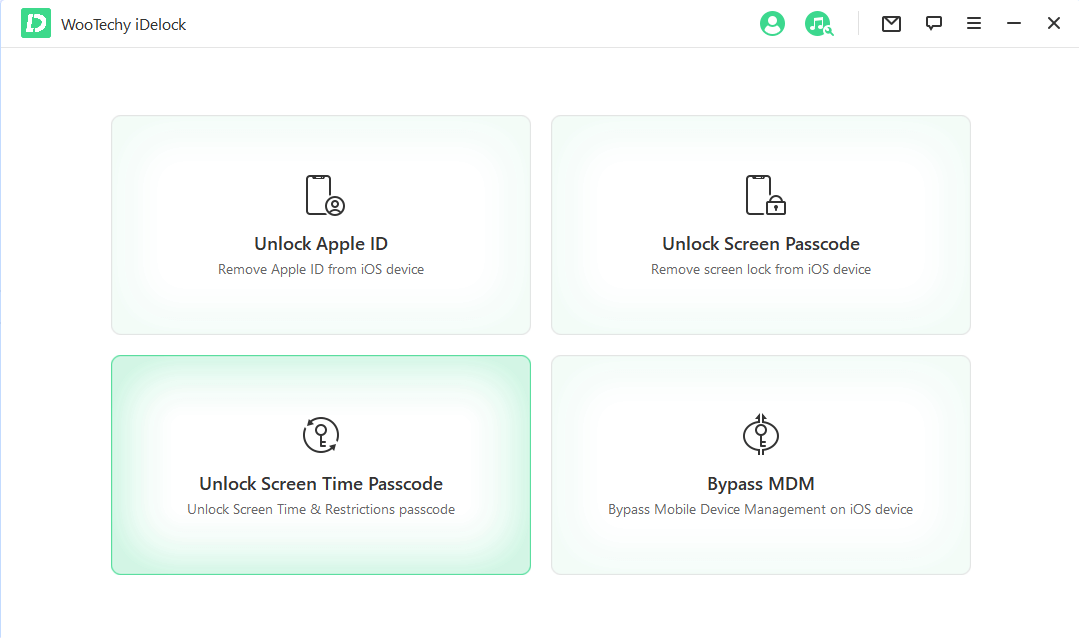
Schritt 3. Wenn auf Ihrem Handy iOS 12 oder höher läuft, wird auf dem Bildschirm Bildschirmzeit-Code entsperren angezeigt. Hier haben Sie 2 weitere Optionen: Direkt auf dem Gerät einstellen oder über die Familienfreigabe einstellen.
Wählen Sie die gewünschte Option aus und folgen Sie dann den Anweisungen auf dem Bildschirm. Klicken Sie abschließend auf die Schaltflächen Fortfahren bzw. Weiter, um den Passcode für die Bildschirmzeit zu entfernen. Danach können Sie einen neuen Passcode für die Bildschirmzeit von Ihrem Handy aus festlegen.
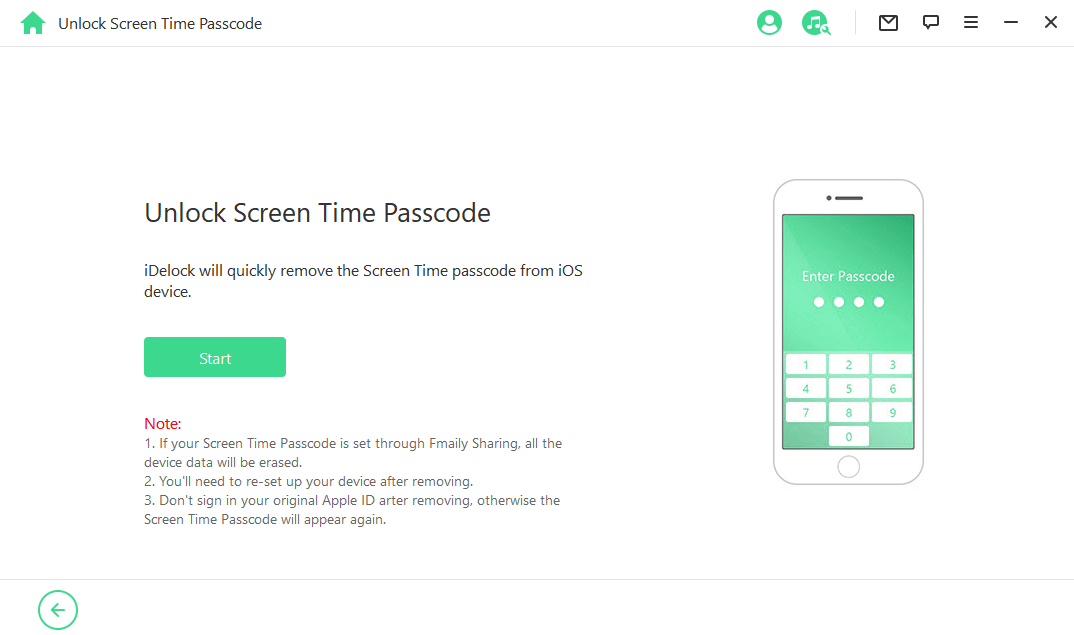
Schritt 4. Wenn auf Ihrem Gerät iOS 11 oder eine frühere Version läuft, erscheint auf dem Bildschirm die Option Einschränkung-Code wiederherstellen. Klicken Sie auf die Schaltfläche Start, um zu beginnen; es wird einige Minuten dauern, bis Ihre Daten geladen sind. Sie müssen das iTunes-Backup entschlüsseln. Geben Sie dazu Ihr Passwort ein oder klicken Sie auf die Option Hier klicken.
Schritt 5. Auch hier wird es einige Minuten dauern, bis das Passwort wiederhergestellt ist. Nach dem Wiederherstellungsprozess wird das aktuelle Passwort Ihrer mobilen Bildschirmzeit auf dem Computerbildschirm angezeigt, das Sie verwenden können, um den Passcode der Bildschirmzeit auf Ihrem iDevice zu entsperren.
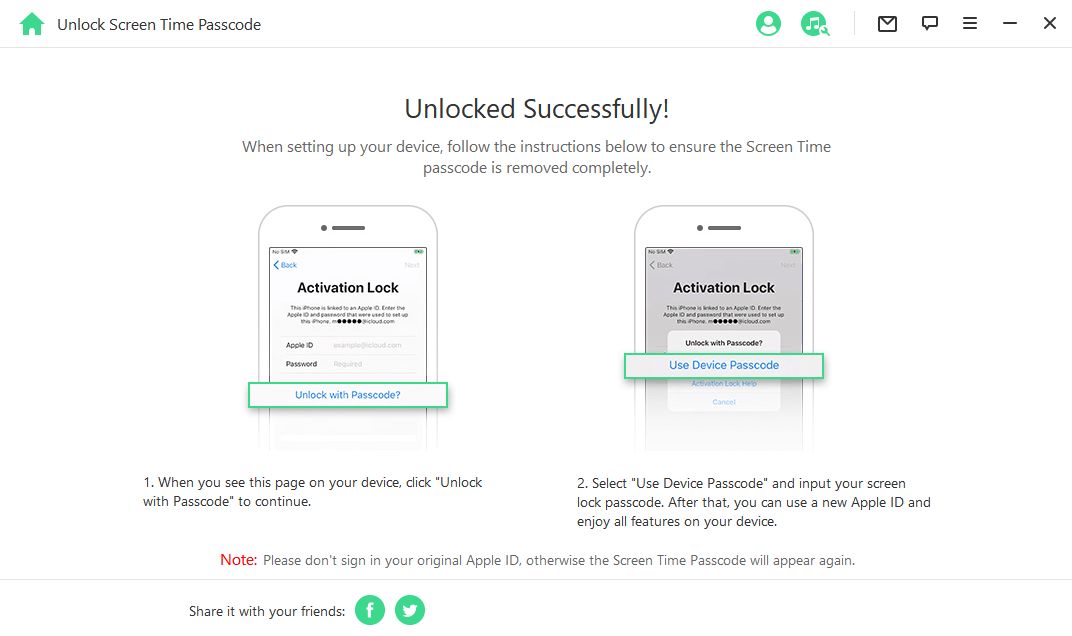
2Zurücksetzen des Passcode für Bildschirmzeit mit Apple ID
Schritt 1. Gehen Sie zu den Einstellungen Ihres Apple-Geräts und tippen Sie auf "Bildschirmzeit". Neue Optionen werden auf dem Bildschirm angezeigt. Tippen Sie auf Bildschirmzeit-Code ändern / Bildschirmzeit ausschalten.
Schritt 2. Ihr Handy wird Sie nun auffordern, Ihren Passcode einzugeben. Klicken Sie auf die Option Passcode vergessen? Option, woraufhin ein neues Pop-up-Fenster auf dem Handy-Bildschirm erscheint.
Schritt 3. Sie werden aufgefordert, Ihre Apple ID und Ihr Passwort einzugeben. Danach wird der Passcode für die Bildschirmzeit auf Ihrem Handy deaktiviert.
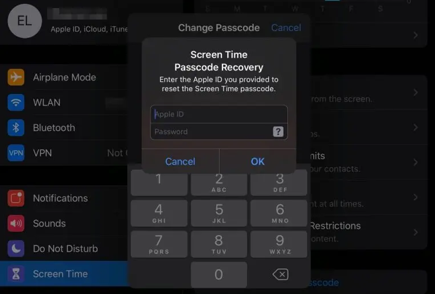
3Alle Einstellungen auf Ihrem iPhone zurücksetzen
Schritt 1. Gehen Sie zu den Handy-Einstellungen Ihres Apple-Geräts und tippen Sie auf die Option Allgemein.
Schritt 2. Ein neuer Bildschirm mit verschiedenen Optionen wird geöffnet. Scrollen Sie auf dem Bildschirm nach unten und tippen Sie auf die Option Zurücksetzen.
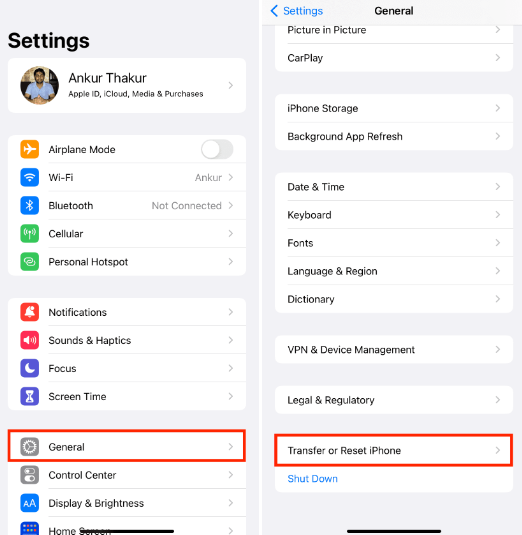
Schritt 3. Daraufhin öffnet sich wieder ein neuer Bildschirm auf Ihrem Handy. Wählen Sie nun Alle Einstellungen zurücksetzen. Dadurch werden nur die Einstellungen Ihres Handys zurückgesetzt, ohne die gespeicherten Daten zu beschädigen.
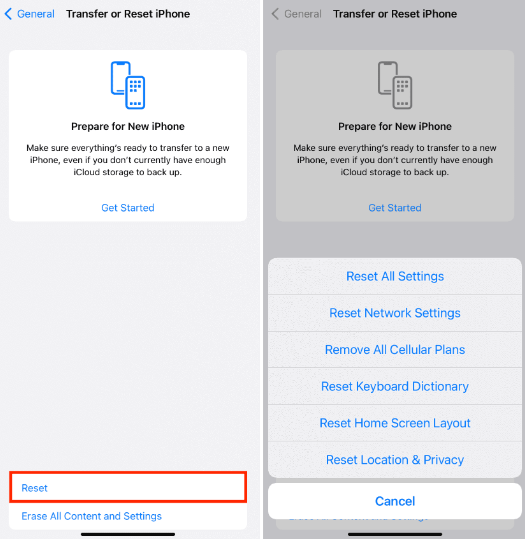
Bonus-Tipp: So vermeiden Sie 10 fehlgeschlagene Passcode-Versuche für die Bildschirmzeit
Hier sind einige Tipps, die Sie befolgen können, um 10 fehlgeschlagene Passcode-Versuche für die Bildschirmzeit zu vermeiden.
1Denken Sie immer an Ihr Passwort
Der erste und wichtigste Tipp ist, dass Sie sich Ihr Kennwort merken. So ersparen Sie sich alle frustrierenden und beunruhigenden Momente, in denen Sie Passwörter wiederherstellen oder zurücksetzen müssen. Zu diesem Zweck können Sie Ihre Passwörter in versteckten Wörtern heimlich auf Ihrem Handy speichern.
2Mit iTunes synchronisieren
Halten Sie Ihr Handy immer mit iTunes synchronisiert. So können Sie die Passwörter Ihres Apple-Geräts im Falle eines Versehens wiederherstellen/zurücksetzen. Mit diesem Trick brauchen Sie kein Tool oder Software eines Drittanbieters, um diese Aufgabe zu erledigen.
3Sofortiges Zurücksetzen starten
Sobald Sie bemerken, dass Ihr Handy Ihnen ein Zeitlimit von Sekunden gibt, hören Sie auf, die falschen Passcodes zu versuchen und setzen Sie das Passwort mit einer der oben genannten Methoden zurück. Andernfalls wird Ihr Handy Sie für eine lange Zeit einschränken.
4Vergessen Sie Ihre Apple ID nicht
Ihre Apple ID ist der einfachste Weg, um Ihre Passworteinstellungen zurückzusetzen. Sie kann verwendet werden, um den Passcode für die Bildschirmzeit sofort zu entsperren, ohne eine andere App oder ein anderes Tool zu verwenden. Sie müssen nur die Apple-ID-Anmeldedaten eingeben, und Ihr Passcode für die Bildschirmzeit wird innerhalb weniger Sekunden entsperrt. Das Wichtigste: Bei dieser Methode besteht kein Risiko eines Datenverlusts. Alle Einstellungen mit Ausnahme des Passcodes für die Bildschirmzeit bleiben unverändert.
FAQs zum Zurücksetzen des Passcode für die Bildschirmzeit
Q1. Was passiert, wenn Sie zu oft den falschen Bildschirmzeit-Code eingeben?
Wenn Sie zu oft ein falsches Kennwort für die Bildschirmzeit eingeben, wird Ihr Gerät gesperrt und Sie können nicht mehr auf die Funktionen des Geräts zugreifen, die durch die Bildschirmzeiteinstellungen eingeschränkt sind. Um wieder Zugriff zu erhalten, müssen Sie den Passcode für die Bildschirmzeit zurücksetzen.
Q2. Werden durch das Zurücksetzen des Bildschirmzeit-Code die Daten auf meinem Gerät gelöscht?
Nein, das Zurücksetzen des Bildschirmzeit-Codes löscht keine Daten auf Ihrem Gerät. Der Passcode wird lediglich auf die Standardeinstellung zurückgesetzt, und Sie müssen einen neuen Passcode festlegen. Es ist jedoch wichtig zu wissen, dass durch das Zurücksetzen auf die Werkseinstellungen des Geräts alle Daten auf dem Gerät, einschließlich des Bildschirmzeit-Codes, gelöscht werden.
Q3. Was sollte ich tun, wenn das Zurücksetzen des Bildschirmzeit-Codes nicht funktioniert?
Wenn das Zurücksetzen des Bildschirmzeit-Codes nicht funktioniert, können Sie versuchen, Ihr Gerät mit iTunes oder Finder wiederherzustellen. Beim Wiederherstellen Ihres Geräts werden alle Daten und Einstellungen auf Ihrem Gerät gelöscht und das Betriebssystem neu installiert. Nachdem der Wiederherstellungsprozess abgeschlossen ist, können Sie Ihr Gerät neu einrichten oder es von einer Sicherungskopie wiederherstellen.
Q4. Wie oft sollte ich meinen Bildschirmzeit-Code aus Sicherheitsgründen ändern?
Es wird allgemein empfohlen, den Bildschirmzeit-Code in regelmäßigen Abständen aus Sicherheitsgründen zu ändern. Die Häufigkeit der Änderung hängt von Ihren persönlichen Sicherheitsbedürfnissen und dem Risiko ab, das mit Ihrem Gerät verbunden ist. Als Faustregel gilt, dass Sie Ihren Passcode mindestens einmal im Jahr ändern sollten oder wenn Sie den Verdacht haben, dass sich jemand unbefugt Zugang zu Ihrem Gerät verschafft hat.
Fazit
Vergessene Passcodes sind ein sehr häufiges Problem. Es schafft eine frustrierende und ärgerliche Situation für den Benutzer, wenn sie versuchen können, mehr und müssen für Minuten bis Stunden warten. Um diese Situation zu überwinden, haben wir die drei besten Methoden zum Zurücksetzen des Bildschirmzeit-Codes nach fehlgeschlagenen Versuchen zusammengestellt.
Außerdem haben wir auch die Vorsichtsmaßnahmen als Bonustipp aufgeführt. Sie können diese Tipps befolgen, um vor dem Problem mit dem Bildschirmzeit-Code sicher zu sein. Wir hoffen, dass dieser Artikel Ihnen mit den besten Lösungen und Vorsichtsmaßnahmen helfen wird.
Kostenloser Download
Sicherer Download